Rapportparametere i Power BI Report Builder
GJELDER FOR: Power BI Report Builder
Power BI Desktop
Denne artikkelen beskriver vanlige bruksområder for rapportparametere for Power BI Report Builder, egenskapene du kan angi og mye mer. Med rapportparametere kan du kontrollere rapportdata, koble sammen relaterte rapporter og variere rapportpresentasjonen. Du kan bruke rapportparametere i paginerte rapporter som du oppretter i Report Builder.
Vanlige bruksområder for parametere
Her er noen av de vanligste måtene å bruke parametere på.
Kontroller paginerte rapportdata:
Filtrer paginerte rapportdata ved datakilden ved å skrive datasettspørringer som inneholder variabler.
Tillat brukere å angi verdier for å tilpasse dataene i en paginert rapport. Du kan for eksempel angi to parametere for startdatoen og sluttdatoen for salgsdata.
Avvik i rapportpresentasjon:
Tillat brukere å angi verdier for å tilpasse utseendet på en rapport. Du kan for eksempel angi en boolsk parameter for å angi om du vil vise eller skjule alle nestede radgrupper i en tabell.
Tillat brukere å tilpasse rapportdata og utseende ved å inkludere parametere i et uttrykk.
Vise en rapport med parametere
Når du viser en rapport som har parametere, viser verktøylinjen for rapportvisning hver parameter, slik at du kan angi verdier interaktivt. Illustrasjonen nedenfor viser parameterområdet for en rapport med parametere @ReportMonth, @ReportYear, , @EmployeeID@ShowAll, @ExpandTableRows@CategoryQuotaog @SalesDate.
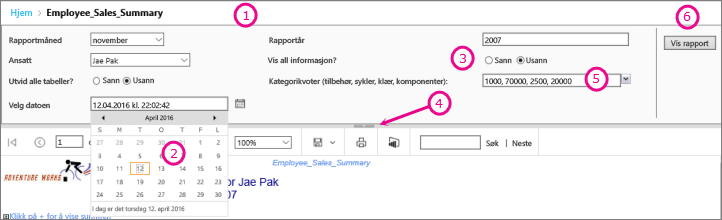
Parameterrute. Verktøylinjen for rapportvisning viser en ledetekst og standardverdi for hver parameter. Du kan tilpasse oppsettet for parametere i parameterruten.
@SalesDate parameter. Parameteren @SalesDate er datatypen DateTime. Ledeteksten Velg dato vises ved siden av tekstboksen. Hvis du vil endre datoen, skriver du inn en ny dato i tekstboksen, bruker kalenderkontrollen eller velger Gå til i dag.
@ShowAll parameter. Parameteren @ShowAll er datatypen Boolsk. Bruk alternativknappene til å angi Sann eller Usann.
Vis eller skjul parameterområdehåndtak. Velg denne pilen på verktøylinjen for rapportvisning for å vise eller skjule parameterruten.
@CategoryQuota parameter. Parameteren @CategoryQuota er datatypen Float, så den tar en numerisk verdi. @CategoryQuota er angitt til å tillate flere verdier.
Vis rapport. Når du har angitt parameterverdier, velger du Vis rapport for å kjøre rapporten. Hvis alle parameterne har standardverdier, kjøres rapporten automatisk i første visning.
Se hvordan kundene samhandler med parametere i paginerte rapporter i artikkelen Vis parametere for paginerte rapporter i Power Bi-tjeneste.
Opprett parametere
Du kan opprette rapportparametere på noen forskjellige måter.
Merk
Ikke alle datakilder støtter parametere.
Datasettspørring eller lagret prosedyre med parametere
Legg til en datasettspørring som inneholder variabler eller en lagret datasettprosedyre som inneholder inndataparametere. En datasettparameter opprettes for hver variabel eller inndataparameter, og en rapportparameter opprettes for hver datasettparameter.

Dette bildet fra Report Builder viser:
Rapportparameterne i rapportdataruten .
Datasettet med parameterne.
Parameterruten.
Parameterne som er oppført i dialogboksen Egenskaper for datasett.
Opprette en parameter manuelt
Opprett en parameter manuelt fra rapportdataruten . Du kan konfigurere rapportparametere slik at en bruker kan skrive inn verdier interaktivt for å tilpasse innholdet eller utseendet til en rapport. Du kan også konfigurere rapportparametere slik at en bruker ikke kan endre forhåndskonfigurerte verdier.
Merk
Fordi parametere administreres uavhengig på serveren, overskriver ikke ny publisering av en hovedrapport med nye parameterinnstillinger de eksisterende parameterinnstillingene i rapporten.
Velg parameterverdier
Følgende alternativer er for å velge parameterverdier i rapporten.
Velg én enkelt parameterverdi fra en rullegardinliste.
Velg flere parameterverdier fra en rullegardinliste.
Velg en verdi fra en rullegardinliste for én parameter, som bestemmer verdiene som er tilgjengelige i rullegardinlisten for en annen parameter. Dette er gjennomgripende parametere. Gjennomgripende parametere gjør det mulig å filtrere parameterverdier fra tusenvis av verdier til et håndterbart tall. Hvis du vil ha mer informasjon, kan du se Bruke gjennomgripende parametere i paginerte rapporter.
Kjør rapporten uten først å måtte velge en parameterverdi fordi en standardverdi ble opprettet for parameteren.
Egenskaper for rapportparameter
Du kan endre egenskapene for rapportparameteren ved hjelp av dialogboksen Egenskaper for rapport. Tabellen nedenfor oppsummerer egenskapene du kan angi for hver parameter:
| Egenskap | Beskrivelse |
|---|---|
| Navn | Skriv inn et navn som skiller mellom store og små bokstaver for parameteren. Navnet må begynne med en bokstav og kan ha bokstaver, tall eller et understrekingstegn (_). Navnet kan ikke ha mellomrom. For automatisk genererte parametere samsvarer navnet med parameteren i datasettspørringen. Som standard ligner manuelt opprettede parametere på samme måte som ReportParameter1. |
| Spørsmål | Teksten som vises ved siden av parameteren på verktøylinjen for rapportvisning. |
| Datatype | En rapportparameter må være én av følgende datatyper: Boolsk. Brukeren velger Sann eller Usann fra en alternativknapp. DateTime. Brukeren skriver inn en ny dato i tekstboksen, velger en dato fra en kalenderkontroll eller velger Gå til i dag. Heltall. Brukeren skriver inn verdier i en tekstboks. Flyt. Brukeren skriver inn verdier i en tekstboks. Tekst. Brukeren skriver inn verdier i en tekstboks. Når tilgjengelige verdier er definert for en parameter, velger brukeren verdier fra en rullegardinliste, selv når datatypen er DateTime. |
| Tillat tom verdi | Velg dette alternativet hvis verdien for parameteren kan være en tom streng eller en tom. Hvis du angir gyldige verdier for en parameter, og du vil at en tom verdi skal være en av de gyldige verdiene, må du inkludere den som en av verdiene du angir. Hvis du velger dette alternativet, inkluderes det ikke automatisk en tom verdi for tilgjengelige verdier. |
| Tillat nullverdi | Velg dette alternativet hvis verdien for parameteren kan være en nullverdi. Hvis du angir gyldige verdier for en parameter, og du vil at null skal være én av de gyldige verdiene, må du inkludere null som en av verdiene du angir. Hvis du velger dette alternativet, inkluderes ikke en null for tilgjengelige verdier automatisk. |
| Tillat flere verdier | Angi tilgjengelige verdier for å opprette en rullegardinliste som brukerne kan velge mellom. Dette er en god måte å sikre at bare gyldige verdier sendes inn i datasettspørringen. Velg dette alternativet hvis verdien for parameteren kan være flere verdier som vises i en rullegardinliste. Nullverdier er ikke tillatt. Når dette alternativet er valgt, legges det til avmerkingsbokser i listen over tilgjengelige verdier i en rullegardinliste for parameter. Øverst i listen finner du en avmerkingsboks for Velg alle. Brukere kan kontrollere verdiene de ønsker. Hvis dataene som gir verdier endres raskt, kan det hende at listen brukeren ser, ikke er den nyeste. |
| Visible | Velg dette alternativet for å vise rapportparameteren øverst i rapporten når den kjøres. Dette alternativet gjør det mulig for brukere å velge parameterverdier ved kjøring. |
| Skjult | Velg dette alternativet for å skjule rapportparameteren i den publiserte rapporten. Rapportparameterverdiene kan fortsatt angis på en url-adresse for rapporten, i en abonnementsdefinisjon eller på rapportserveren. |
| Intern | Velg dette alternativet for å skjule rapportparameteren. I den publiserte rapporten kan rapportparameteren bare vises i rapportdefinisjonen. |
| Tilgjengelige verdier | Hvis du har angitt tilgjengelige verdier for en parameter, vises alltid de gyldige verdiene som en rullegardinliste. Hvis du for eksempel angir tilgjengelige verdier for en DateTime-parameter , vises en rullegardinliste for datoer i parameterruten i stedet for en kalenderkontroll. Hvis du vil sikre at en liste over verdier er konsekvent blant en rapport og delrapporter, kan du angi et alternativ for datakilden for å bruke én enkelt transaksjon for alle spørringer i datasettene som er knyttet til en datakilde. Sikkerhetsmerknad: I alle rapporter som inneholder en parameter av datatypen Tekst, må du passe på å bruke en liste over tilgjengelige verdier (også kalt en gyldig verdiliste) og sikre at alle brukere som kjører rapporten, bare har tillatelsene som er nødvendige for å vise dataene i rapporten. |
| Standardverdier | Angi standardverdier fra en spørring eller fra en statisk liste. Når hver parameter har en standardverdi, kjøres rapporten automatisk i første visning. |
| Avansert | Angi rapportdefinisjonsattributtet UsedInQuery, en verdi som angir om denne parameteren direkte eller indirekte påvirker dataene i en rapport. Bestem automatisk når du skal oppdatere Velg dette alternativet når du vil at rapportbehandleren skal bestemme en innstilling for denne verdien. Verdien er Sann hvis rapportbehandleren oppdager en datasettspørring med en direkte eller indirekte referanse til denne parameteren, eller hvis rapporten har delrapporter. Oppdater alltid Velg dette alternativet når rapportparameteren brukes direkte eller indirekte i en datasettspørring eller parameteruttrykk. Dette alternativet angir UsedInQuery til Sann. Oppdater aldri Velg dette alternativet når rapportparameteren ikke brukes direkte eller indirekte i en datasettspørring eller parameteruttrykk. Dette alternativet angir UsedInQuery til False. Forsiktig! Bruk Aldri oppdater med forsiktighet. På rapportserveren brukes UsedInQuery til å kontrollere hurtigbufferalternativer for rapportdata og for gjengitte rapporter, og parameteralternativer for øyeblikksbilderapporter. Hvis du angir Aldri oppdater feil, kan du føre til at feil rapportdata eller rapporter bufres, eller føre til at en øyeblikksbilderapport har inkonsekvente data. |
Datasettspørring
Hvis du vil filtrere data i datasettspørringen, kan du inkludere en begrensningssetning som begrenser de hentede dataene ved å angi verdier som skal inkluderes eller utelates fra resultatsettet.
Bruk spørringsutformingen for datakilden til å bygge en parameterspørring.
For Transact-SQL-spørringer støtter ulike datakilder forskjellig syntaks for parametere. Støtteområder fra parametere som identifiseres i spørringen etter posisjon eller navn. I relasjonsspørringsutformingen må du velge parameteralternativet for et filter for å opprette en parameterspørring.
For spørringer som er basert på en flerdimensjonal datakilde, for eksempel Microsoft SQL Server Analysis Services, kan du angi om du vil opprette en parameter basert på et filter som du angir i spørringsutformingen.
Parameterbehandling for en publisert rapport
Når du utformer en rapport, lagres rapportparameterne i rapportdefinisjonen. Når du publiserer en rapport, lagres og administreres rapportparametere separat fra rapportdefinisjonen.
For en publisert rapport kan du bruke følgende parametere:
Egenskaper for rapportparameter. Endre rapportparameterverdier direkte på rapportserveren uavhengig av rapportdefinisjonen.
Rapportabonnementer. Du kan angi parameterverdier for å filtrere data og levere rapporter gjennom abonnementer.
Parameteregenskaper for en publisert rapport bevares hvis du publiserer rapportdefinisjonen på nytt. Hvis rapportdefinisjonen publiseres på nytt som samme rapport, og parameternavn og datatyper forblir de samme, beholdes egenskapsinnstillingene. Hvis du legger til eller sletter parametere i rapportdefinisjonen eller endrer datatypen eller navnet på en eksisterende parameter, må du kanskje endre parameteregenskapene i den publiserte rapporten.
Ikke alle parametere kan endres i alle tilfeller. Hvis en rapportparameter får en standardverdi fra en datasettspørring, kan ikke denne verdien endres for en publisert rapport og kan ikke endres på rapportserveren. Verdien som brukes ved kjøring, bestemmes når spørringen kjøres, eller i tilfelle uttrykksbaserte parametere, når uttrykket evalueres.
Alternativer for kjøring av rapporter kan påvirke hvordan parametere behandles. En rapport som kjører som et øyeblikksbilde, kan ikke bruke parametere avledet fra en spørring med mindre spørringen inneholder standardverdier for parameterne.
Parametere for et abonnement
Du kan definere et abonnement for en behovsbetinget rapport eller et øyeblikksbilde, og angi parameterverdier som skal brukes under abonnementsbehandling.
- Behovsbetinget rapport. For en behovsbetinget rapport kan du angi en annen parameterverdi enn den publiserte verdien for hver parameter som er oppført for rapporten. Anta for eksempel at du har en samtaletjenesterapport som bruker en tidsperiodeparameter til å returnere kundeserviceforespørsler for gjeldende dag, uke eller måned. Hvis standard parameterverdi for rapporten er satt til i dag, kan abonnementet bruke en annen parameterverdi (for eksempel uke eller måned) til å produsere en rapport som inneholder ukentlige eller månedlige tall.
Relatert innhold
Tilbakemeldinger
Kommer snart: Gjennom 2024 faser vi ut GitHub Issues som tilbakemeldingsmekanisme for innhold, og erstatter det med et nytt system for tilbakemeldinger. Hvis du vil ha mer informasjon, kan du se: https://aka.ms/ContentUserFeedback.
Send inn og vis tilbakemelding for